编组操作
编组可以更系统、清晰地管理海量设计图。 目前设计稿由插件上传到编组功能仍在优化中,可在上传文件后,在 CoDesign web 端内进行编组管理。
画布视图
新建编组
通过插件上传设计稿后,进入项目后切换至「画布视图」,框选或「Shift+鼠标左键」 点选设计稿 -> 鼠标右键 ->「添加至编组」 ->「新建编组」 -> 输入编组名称 ->「确定」。
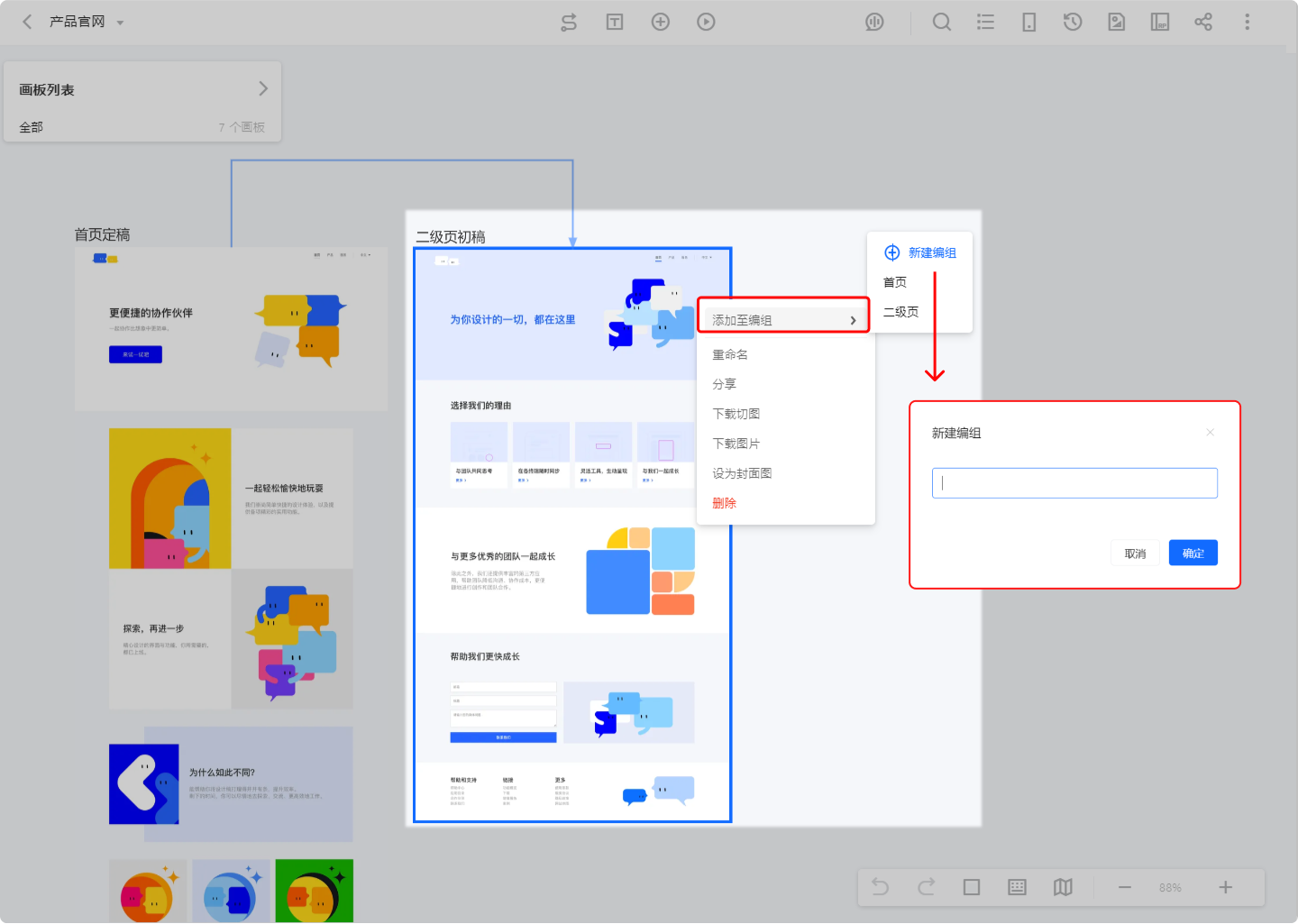
画板移动到编组
画布视图下,鼠标框选或「Shift+鼠标左键」点选设计稿 -> 鼠标右键 ->「添加至编组」 -> 选择编组即可移动到对应编组。
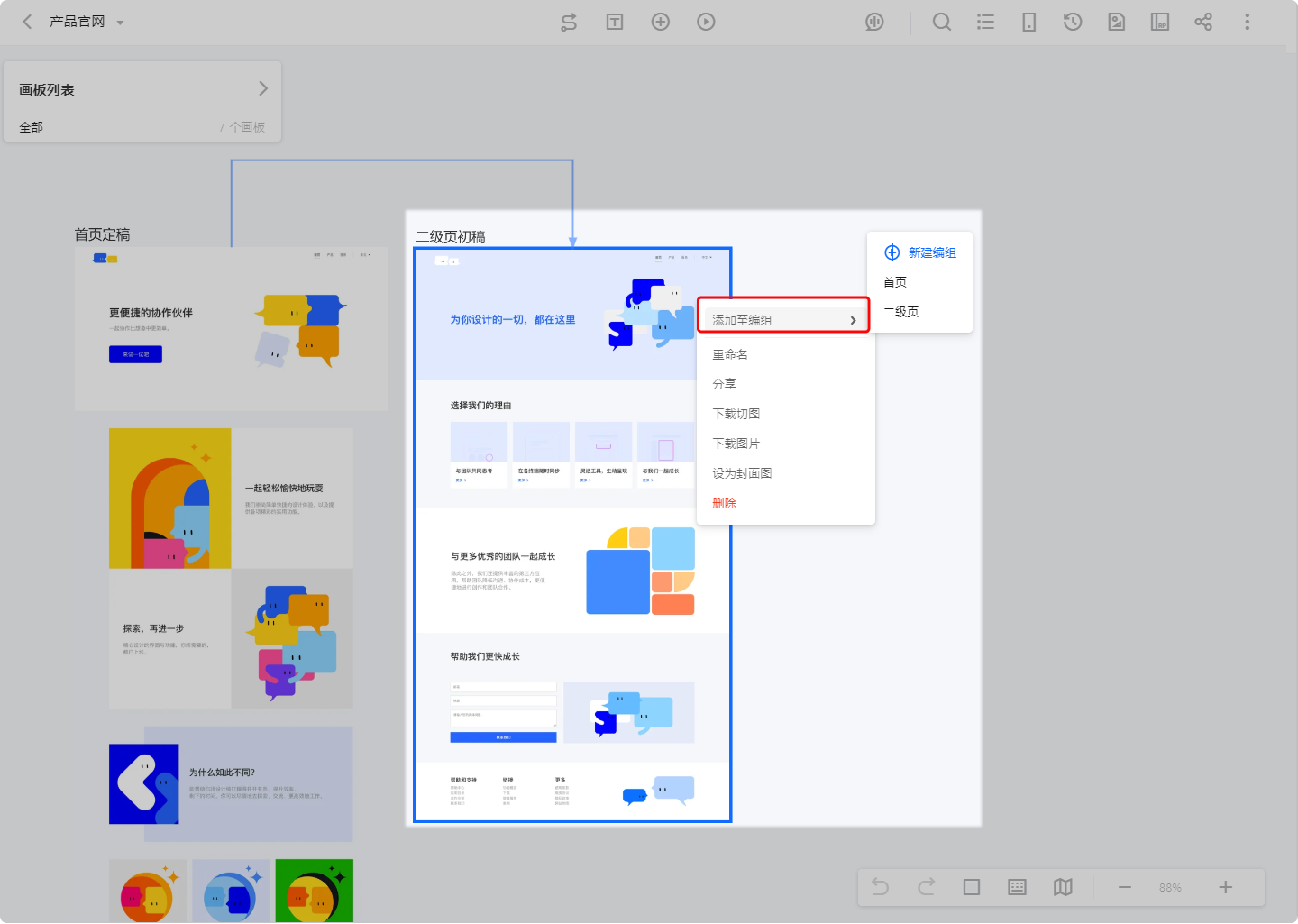
列表视图
新建编组
通过插件上传设计稿后,进入项目后切换至「列表视图」,点击画板左侧 -> 出现编组的分割线 -> 输入编组名称 -> 「Esc」确认操作 -> 分割线后的画板都会移动至创建的新编组中。
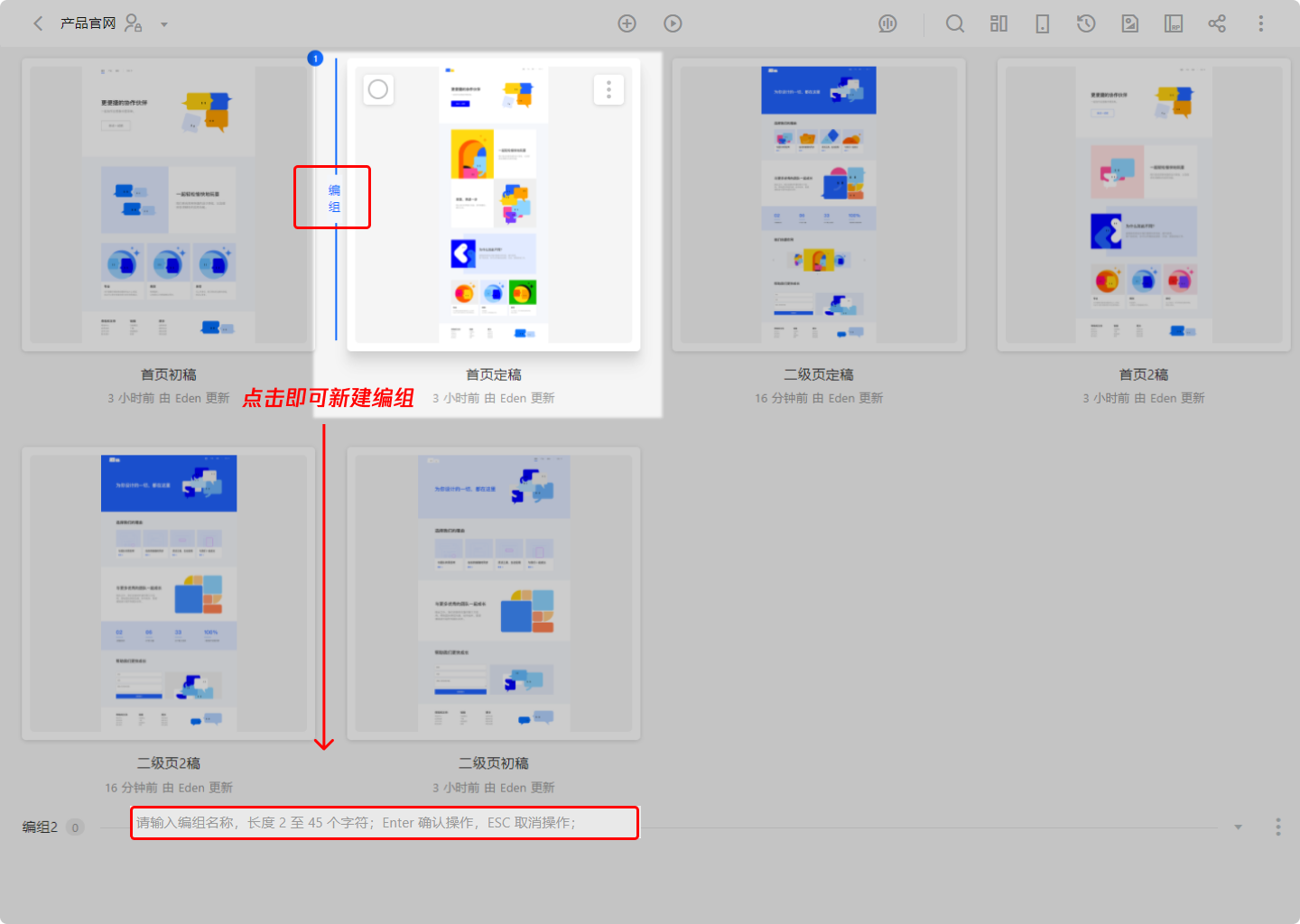
移动至编组
列表视图下,勾选画板 -> 点击右上角的「移动到编组」 -> 在下拉菜单中选择对应的编组 -> 即可移动到编组。
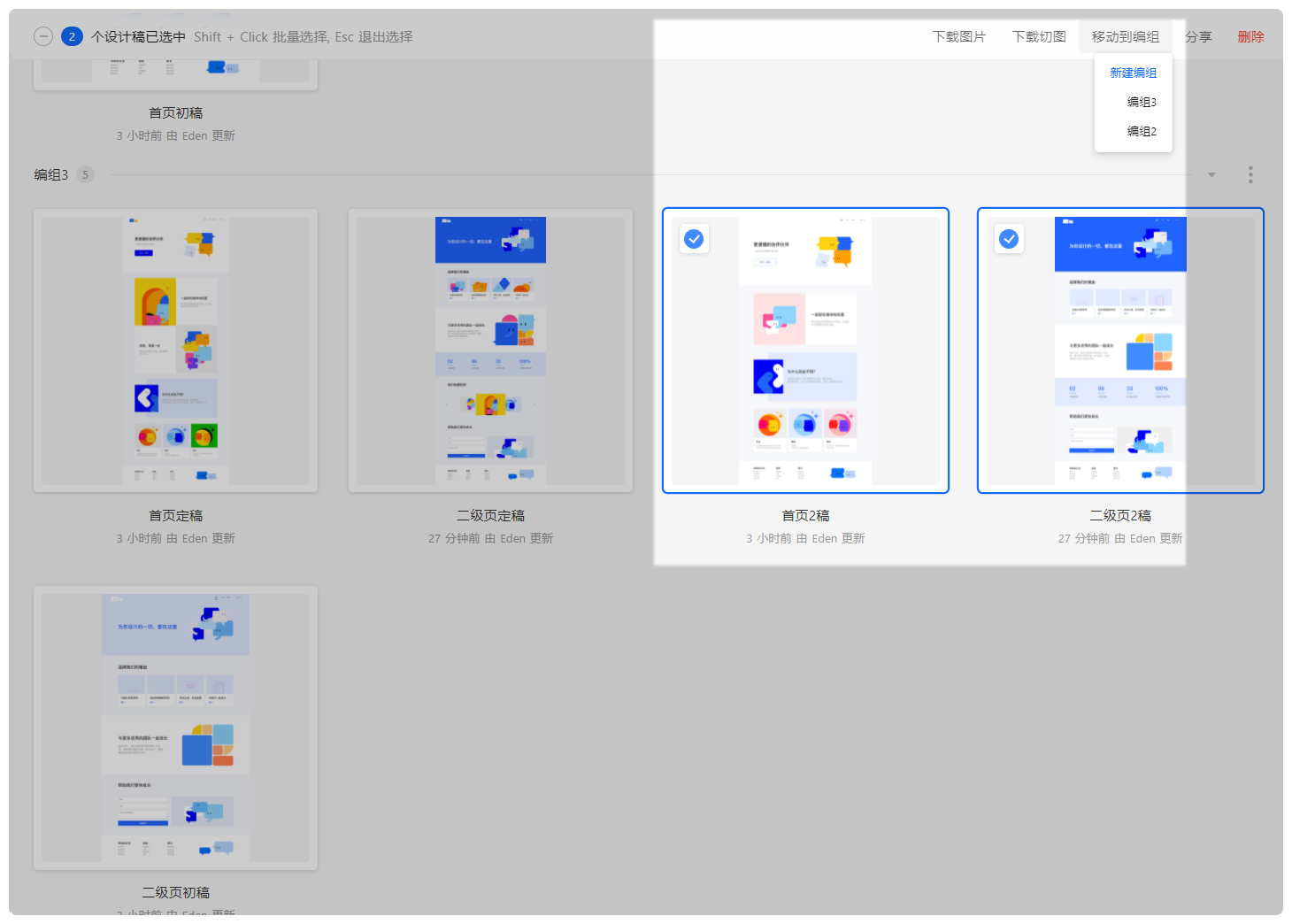
或是单击单个画板 -> 拖拽至对应编组的分割线内 -> 即可移动到编组。
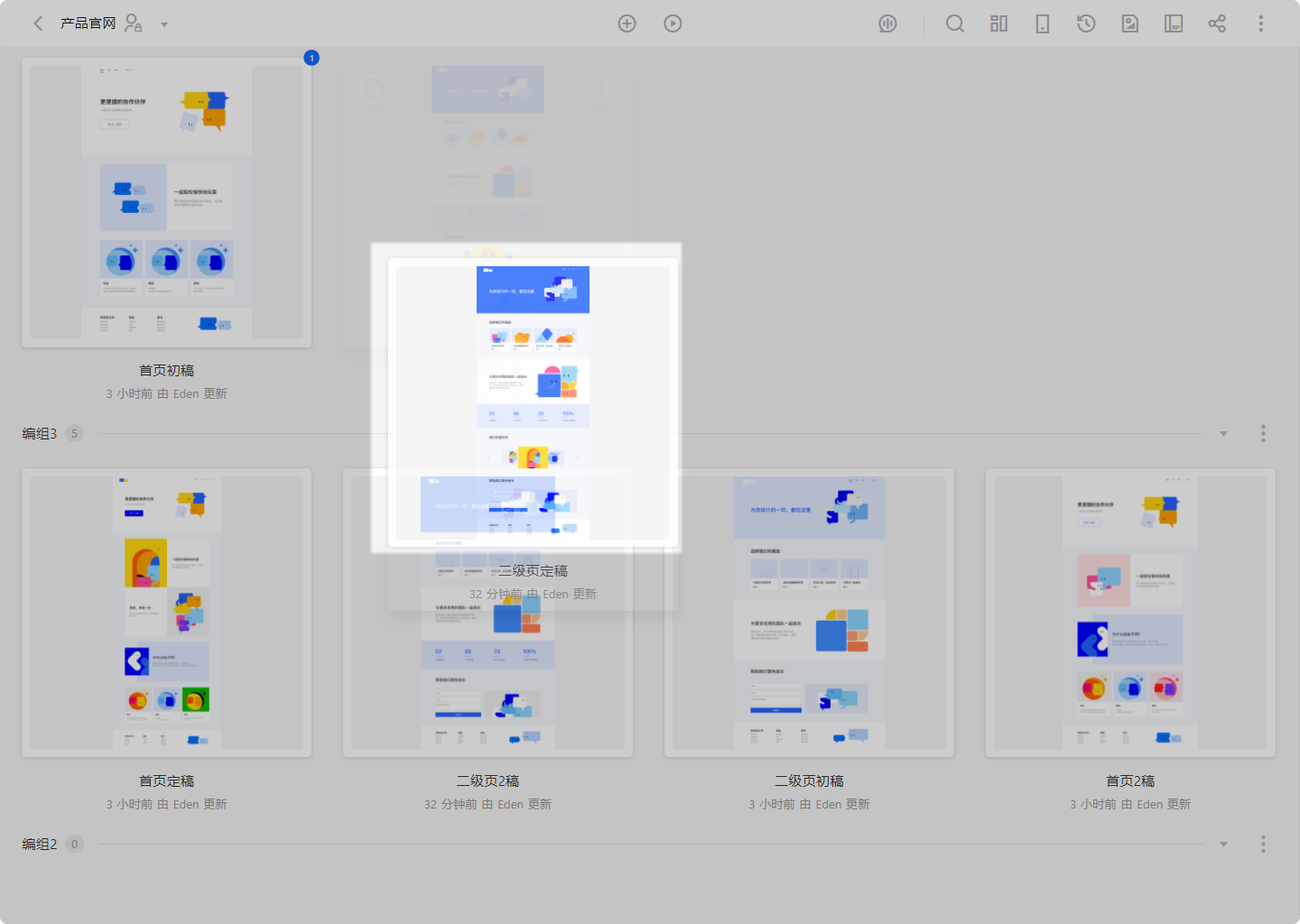
插件端
在 Photoshop 插件、 Figma 插件、Sketch 插件上传设计稿时,直接创建或者选择对应的编组选项上传。
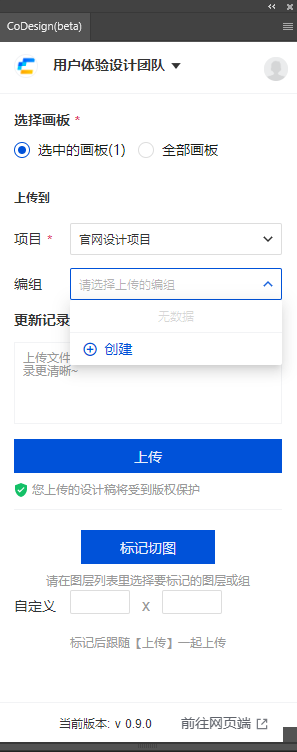
目录
